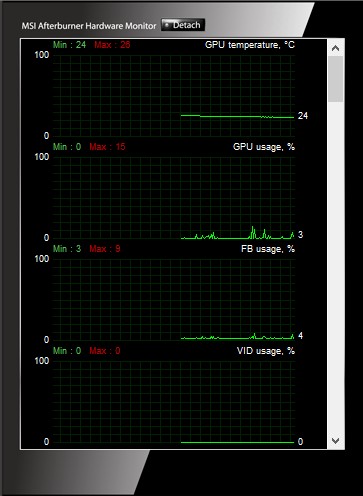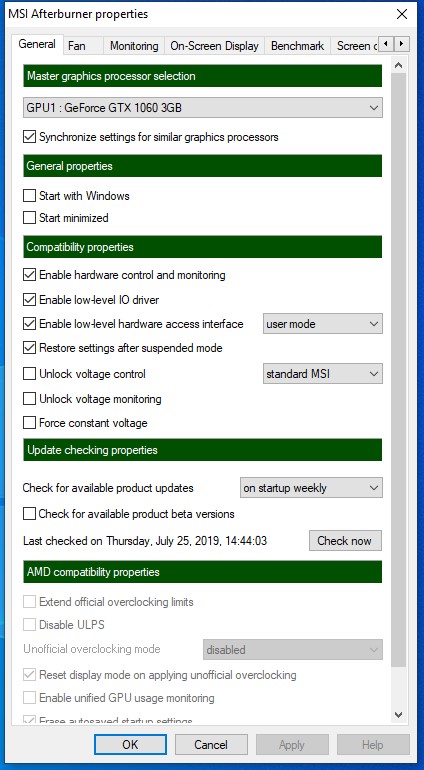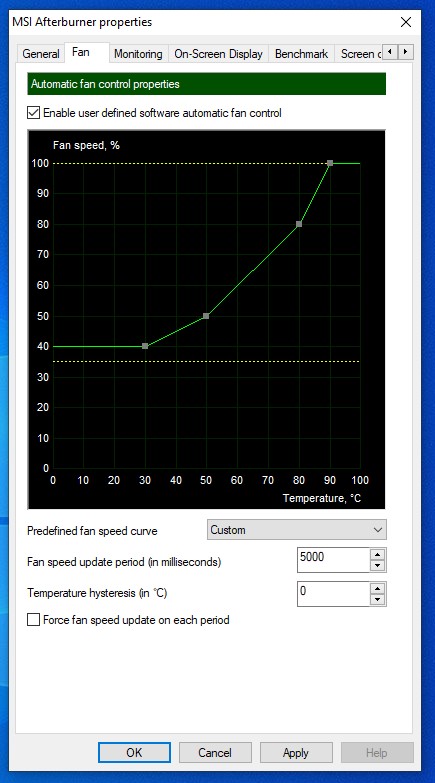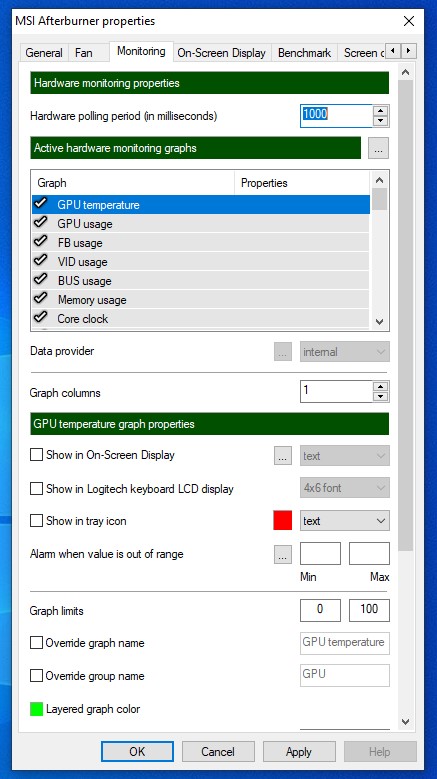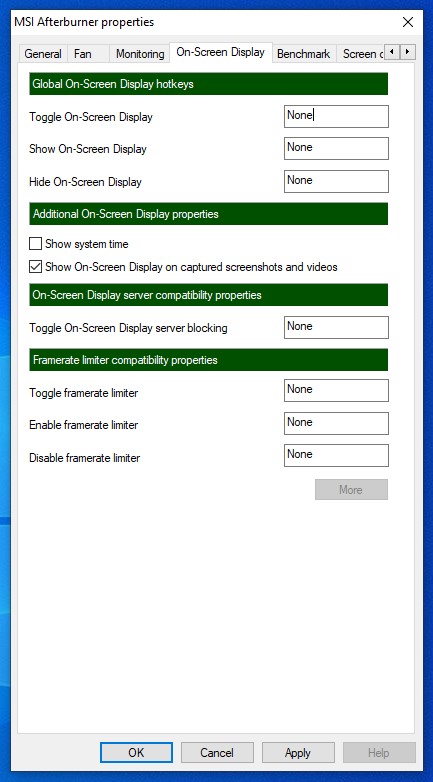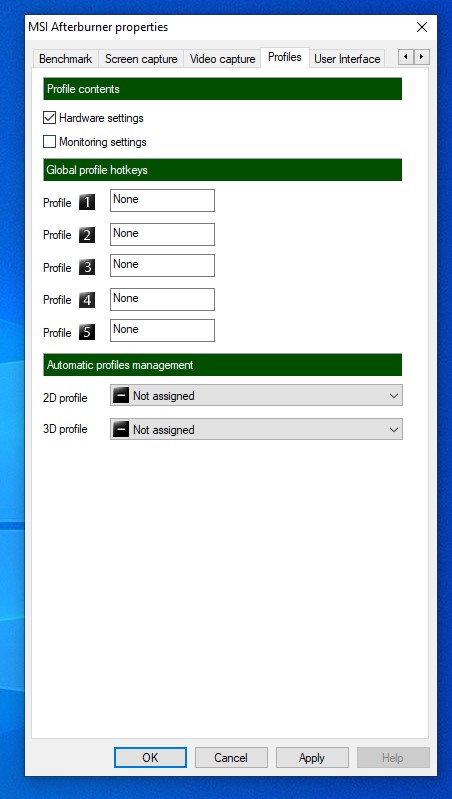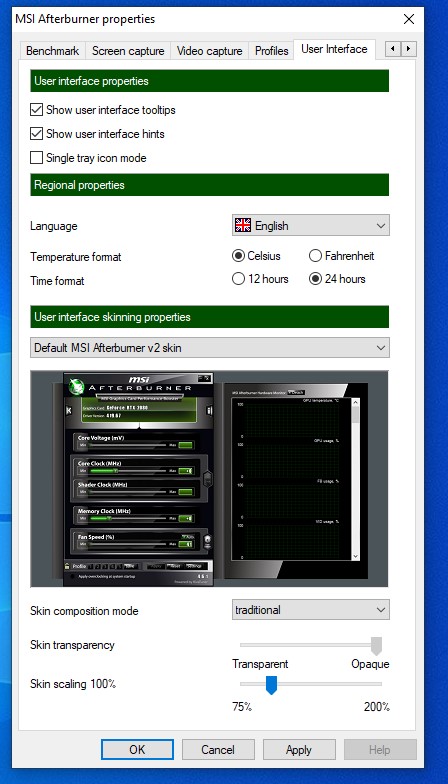Du möchtest deine MSI Grafikkarte optimieren und gleichzeitig alle wichtigen Informationen im Blick behalten? Dann solltest du MSI Afterburner kennenlernen! Diese Software wurde von MSI in Zusammenarbeit mit RivaTuner entwickelt und bietet zahlreiche Funktionen, um die Leistung deiner Grafikkarte zu verbessern. In diesem Artikel erfährst du, wie du die Overclocking-Funktionen einstellst, die Hardware überwachst und die erweiterten Eigenschaften konfigurierst.
Overclocking-Funktion einstellen
Die Overclocking-Funktion von MSI Afterburner ermöglicht es dir, die Leistung deiner Grafikkarte zu optimieren. Mit den folgenden Einstellungen kannst du die verschiedenen Parameter anpassen:
- Grafikkarte: Modell der Grafikkarte.
- Treiberversion: Version des Grafikkartentreibers.
- Kernspannung (mV): Einstellung der Kernspannung der GPU.
- Kerntakt (MHz): Einstellung des Haupt-GPU-Kerntakts.
- Shader-Takt (MHz): Einstellung des Haupt-GPU-Shader-Takts.
- Speichertakt (MHz): Einstellung des Haupt-GPU-Speichertakts.
- Lüftergeschwindigkeit (%): Ermöglicht die Kontrolle der Lüftergeschwindigkeit der Haupt-GPU im automatischen oder manuellen Modus.
- Overclocking beim Systemstart anwenden: Wenn diese Funktion aktiviert ist, werden die aktuellen Spannungs-, Takt- und Lüftereinstellungen beim Start von Windows angewendet.
- Übernehmen: Übernimmt die aktuellen Einstellungen für die Haupt-GPU.
- Zurücksetzen: Setzt die Haupt-GPU auf die Standardeinstellungen zurück.
- Einstellungen: Zeigt die erweiterten Eigenschaften an.
Hardware überwachen
Mit dem Hardware-Monitor von MSI Afterburner kannst du die Temperatur und andere Hardwareparameter deiner Grafikkarte grafisch überwachen. Hier werden die Verlaufsaufzeichnungen der GPU-Temperatur und anderer Hardware im Betriebszustand angezeigt.
Erweiterte Eigenschaften konfigurieren
Die erweiterten Eigenschaften von MSI Afterburner bieten dir zusätzliche Anpassungsmöglichkeiten. Gehe folgendermaßen vor:
- Klicke auf das Einstellungssymbol auf der Startseite von MSI Afterburner, um zur Benutzeroberfläche der erweiterten Eigenschaften zu gelangen.
Allgemein
- Auswahl des Master-Grafikprozessors: Über die Dropdown-Liste kannst du den Master-Grafikprozessor auswählen, um die Overclocking-Einstellungen anzupassen und die Temperatur sowie andere Hardwareparameter zu überwachen.
- Start mit Windows: Startet MSI Afterburner automatisch nach dem Anmelden bei Windows.
- Minimiert starten: Startet MSI Afterburner nach dem Anmelden bei Windows und minimiert es in das System.
Lüfter
Überwachung
On-Screen Display
Profile
Benutzeroberfläche
Neben den erweiterten Eigenschaften bietet MSI Afterburner auch die Möglichkeit, das Aussehen der Benutzeroberfläche anzupassen. Du kannst aus verschiedenen Designs wählen und eine Vorschau des ausgewählten Designs anzeigen lassen.
Mit MSI Afterburner hast du alles im Griff, um das Beste aus deiner MSI Grafikkarte herauszuholen. Probiere die verschiedenen Einstellungen aus und finde die optimale Konfiguration für deine Bedürfnisse!
Bildnachweis: Die Bilder stammen von MSI USA.